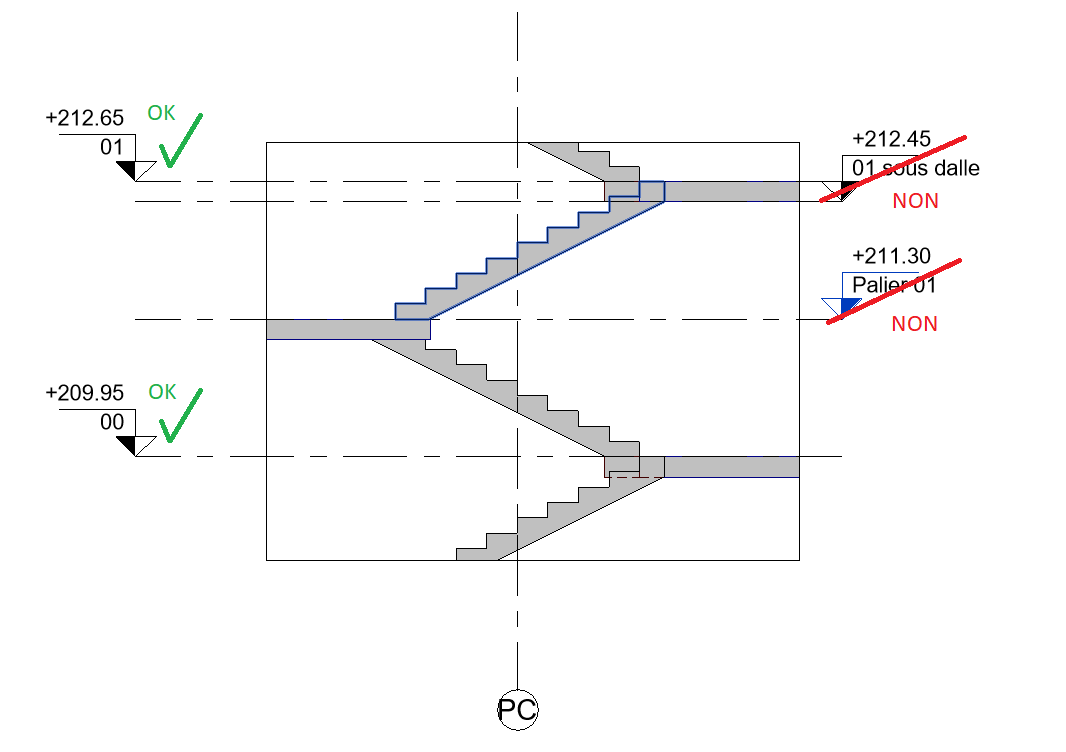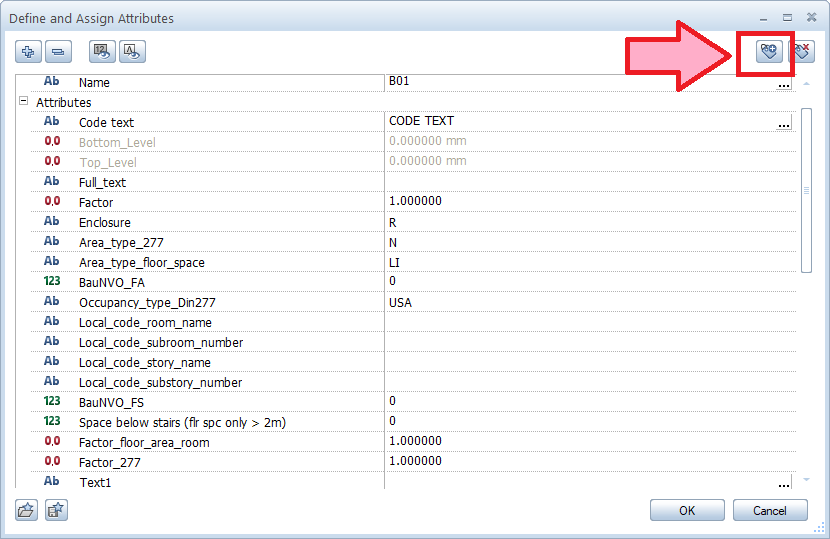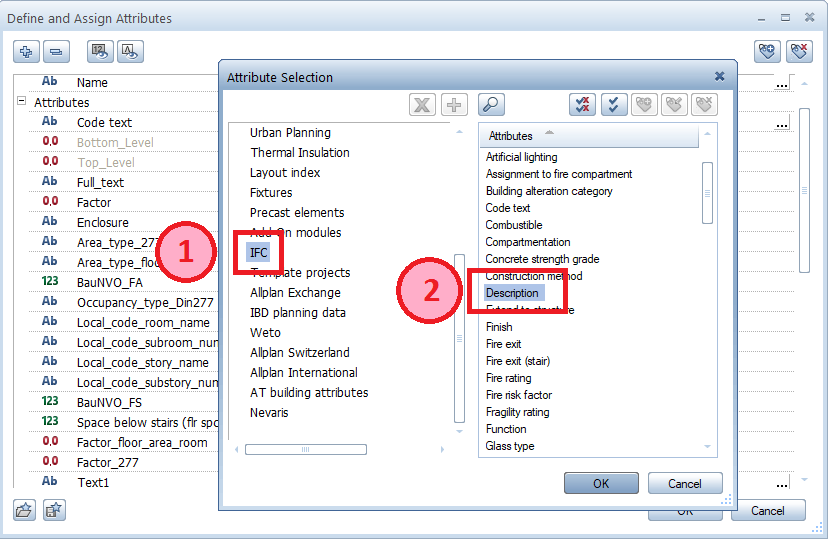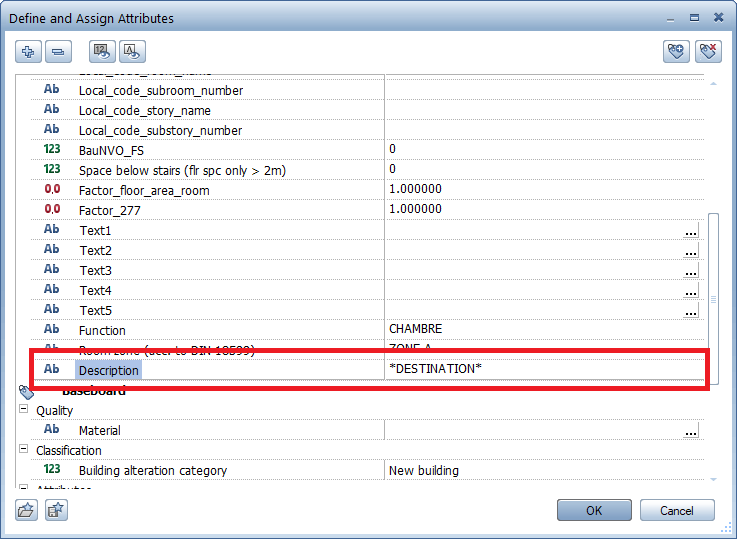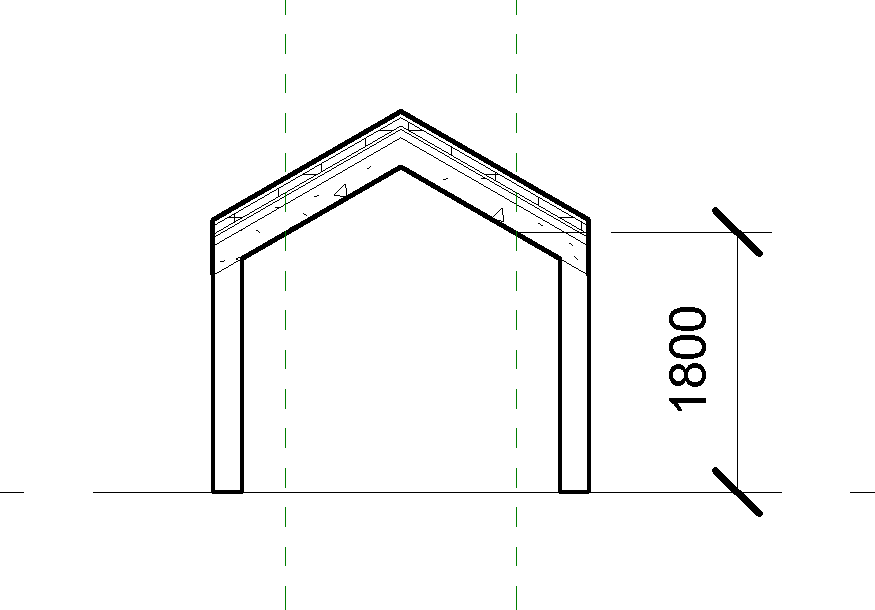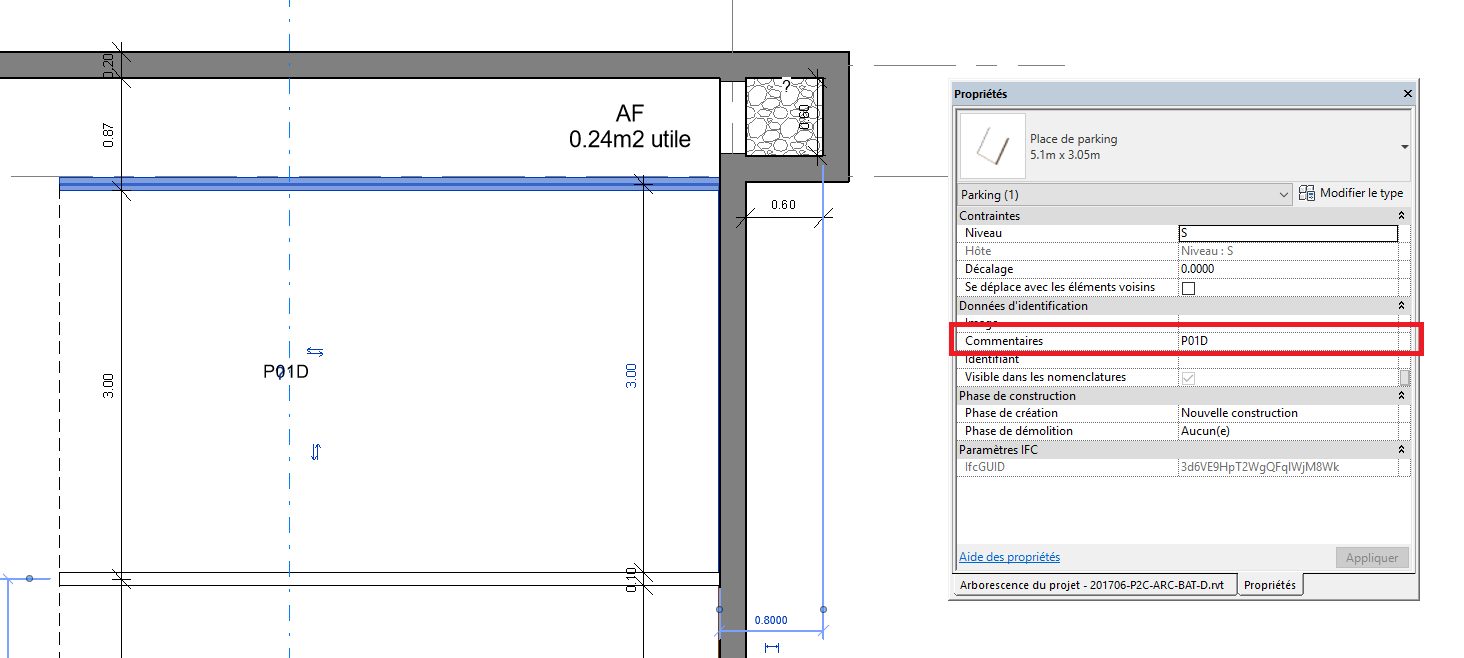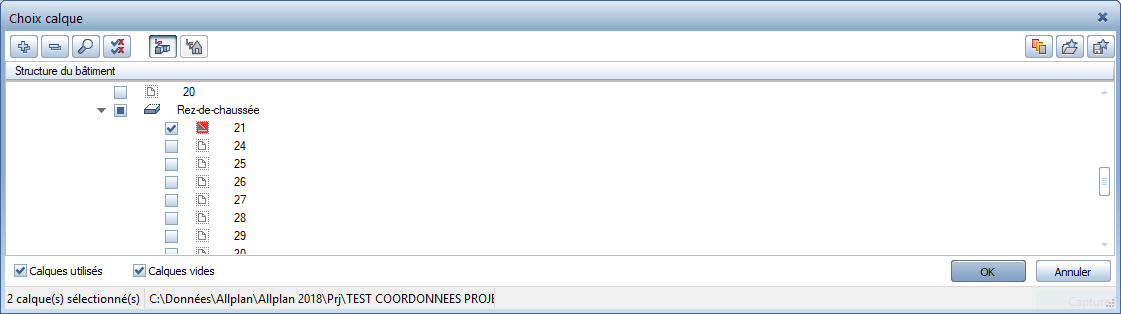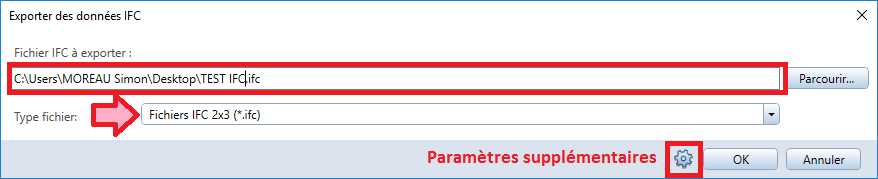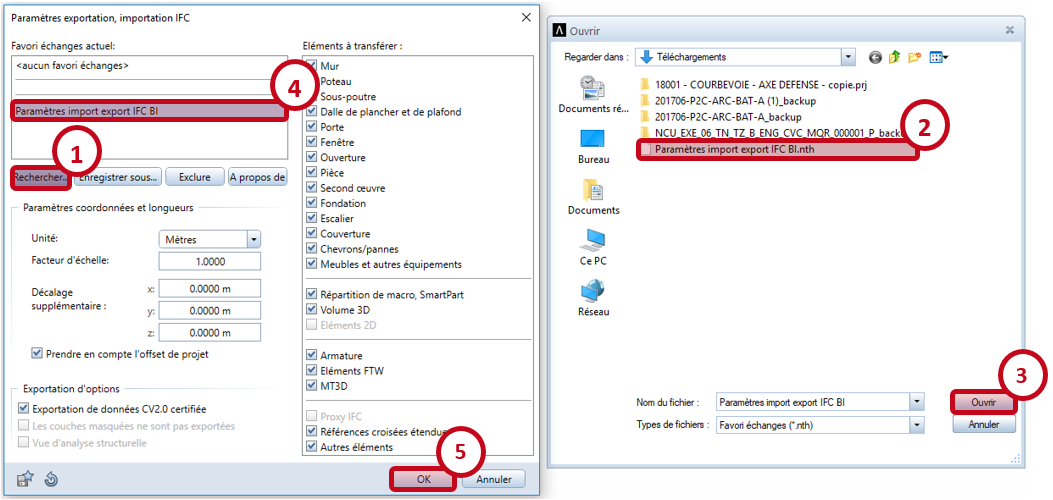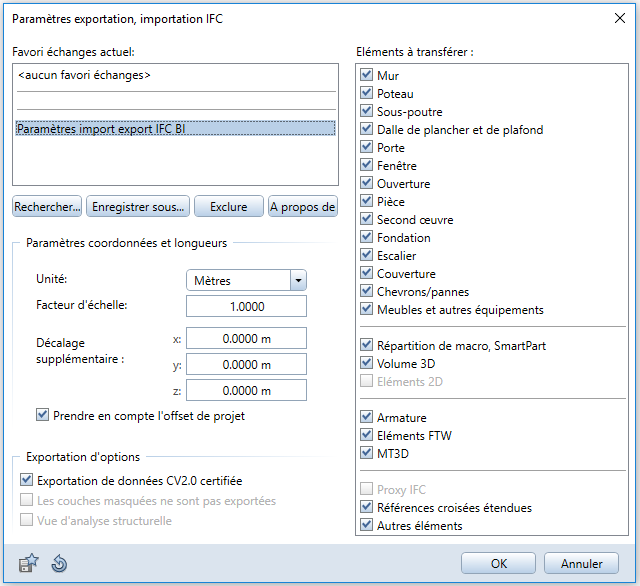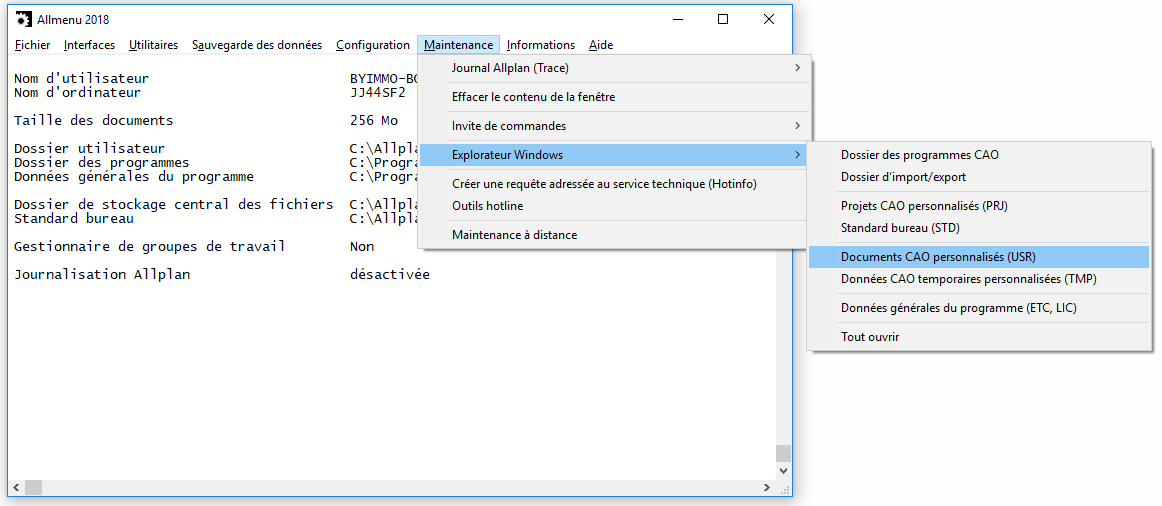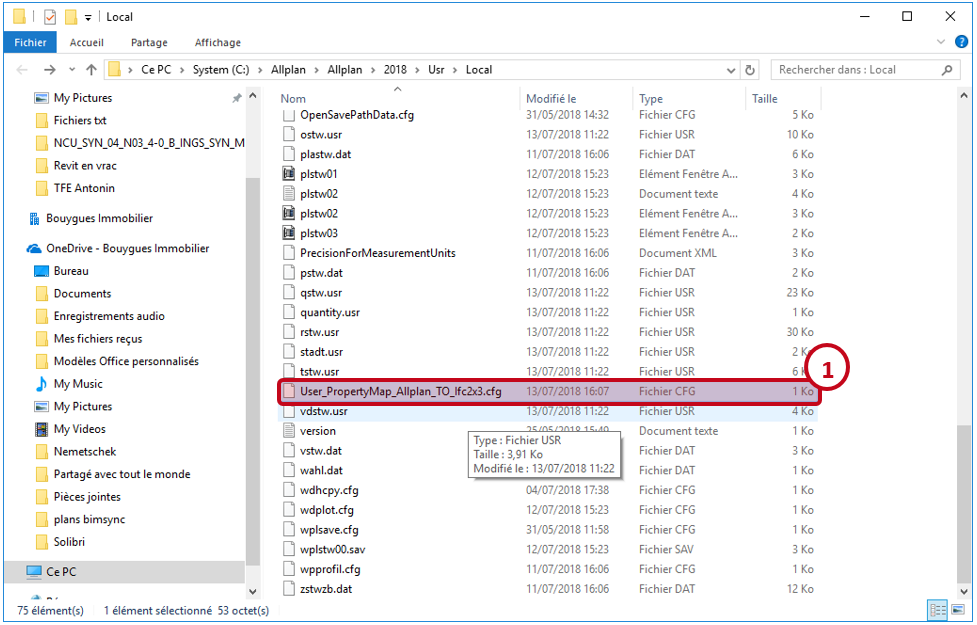Recommendations de modélisation
- Généralités
- Livrables
- Découpage des modèles
- Positionnement des modèles
- Modélisation des niveaux
- Surface de plancher
- Pièces
- Logements
- Modélisation des places de parking
- Modélisation des Placards
- Modélisation des murs
- Modélisation des poteaux
- Modélisation des poutres
- Modélisation des planchers
- Modélisation des toitures
- Modélisation des fenetres
- Modélisation des murs rideaux
- Modélisation des cloisons
- Modélisation des plafonds
- Modélisation des portes
- Modélisation des brises soleil
- Modélisation des stores
- Modélisation des appareils élévateurs
- Modélisation des escaliers
- Modélisation des gardes-corps
- Modélisation des voiries
- Export au format IFC
Généralités
L’ensemble des informations décrites ci-dessous devront être présentes dans les modèles déposés sur la plateforme d'échange au format IFC, indépendamment du logiciel de modélisation utilisé. L'ensemble des études des intervenants devra être réalisé au moyen de modèles numériques.
Chaque Modèle Numérique devra constituer le reflet des études. L’ensemble des informations transmises par les Intervenants, notamment les plans, nomenclatures ou tous autres documents, devra être extrait, dans la mesure du possible, des Modèles Numériques.
Chaque intervenant aura la responsabilité de coordonner ses Modèles Numériques avec ceux développés par les autres intervenants.
De manière générale, dans les modèles Architecte les éléments de structure (dalles, poteaux, poutres, voiles ...) devront être modélisées sur un sous-projet à part de manière à pouvoir les isoler facilement. Dans le cas où des intervenants spécifiques pour les lots façade et décoration soient soient présents dans l'équipe, ce principe devra s'appliquer également pour les éléments de façade et de décoration.
Valeurs possibles
Lorsqu’une propriété doit contenir une valeur choisie parmi plusieurs proposées, il est impératif de saisir précisément l’une des valeurs indiquées. Les valeurs autres que celle proposées seront refusées, et l’intervenant devra déposer un nouveau modèle.
Livrables
Au fur et à mesure de l’avancement des études, les Modèles Numériques seront transmis au Maître d’Ouvrage et partagés avec les autres intervenants. Ces modèles numériques du projet sont livrées sur la plateforme collaborative, suivant les jalons donnés, sous deux formats :
- Au format IFC2x3, en suivant la procédure d'export
- Au format natif AllPlan (.prj.zip)
Les deux formats doivent être produits en même temps afin de garantir leur cohérence au même état de définition du bâtiment.
Découpage des modèles
Dans un même projet, s'il y a plusieurs lots à représenter ou plusieurs bâtiments, il est demandé de produire un modèle IFC par lot et par bâtiment. Le but étant de savoir à quel lot et quel bâtiment chaque objet appartient dans le modèle IFC final. Les règles de modélisation pour le découpage sont les suivantes:
- Paroi horizontale commune : le plancher doit être modélisé dans la maquette du dessous
- Paroi verticale commune : le mur doit être dessiné dans une des deux maquettes (choix arbitraire n’ayant aucune conséquence)
Voici un exemple de découpage pour un bâtiment ayant plusieurs lots, répartis sur chacun un étage:
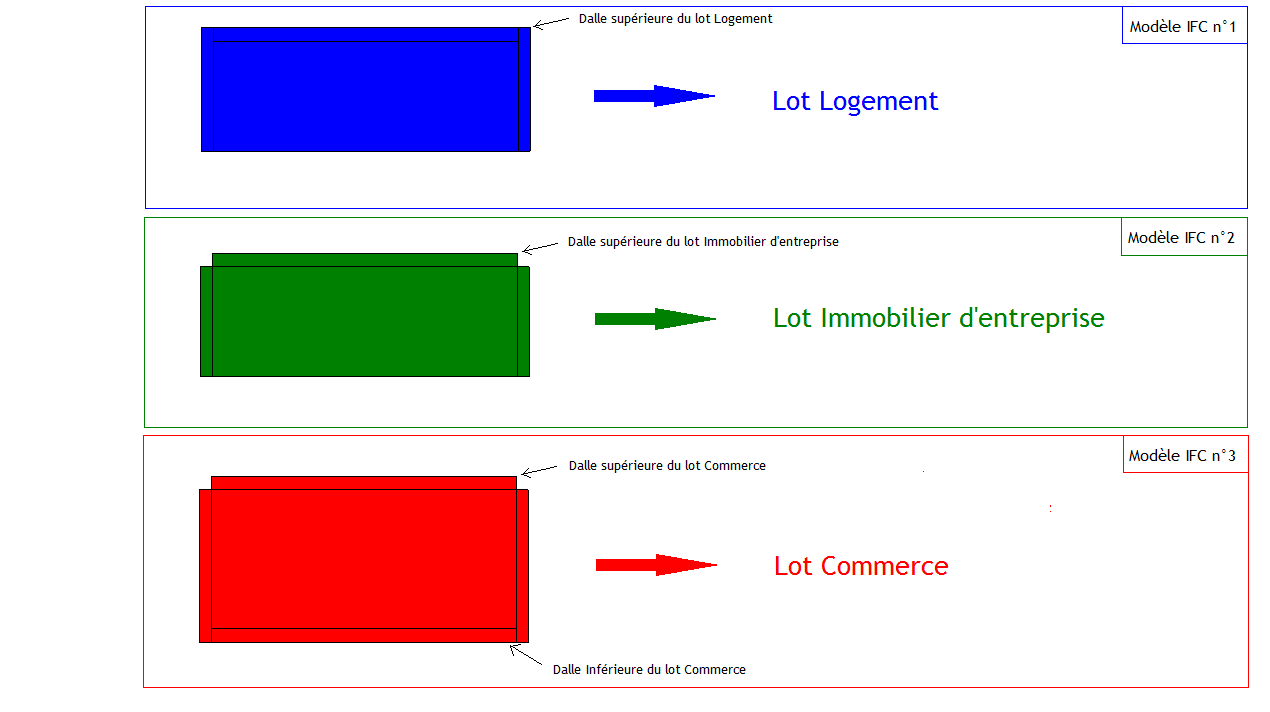
En définitif, vous devrez fournir un modèle IFC par lot, et par bâtiment. Vous n'êtes cependant pas obligé de produire un modèle natif pour chaque modèles IFC, la modélisation en format natif se fait selon vos préférences. Vous trouverez une méthode pour isoler les différents lots ci dessous:
Au début de la conception, créer un claque par lot et par bâtiment. Veiller à bien assigner chaque objet dans le claque correspondant. Ainsi, lors de l'export IFC, vous pourrez choisir les calques à exporter pour chacun des modèles.
Une fois vos vues correctement préparées, suivre la méthode d'export en IFC pour exporter ces vues.
Positionnement des modèles
Les modèles devront être correctement positionnés les uns par rapport aux autres.
Modélisation des niveaux
Les modèles déposés contiennent un et un seul niveau (IfcBuildingStorey) par étage du projet, afin de permettre le regroupement des éléments du modèle par étage du projet.
Tous les éléments du projet devront être modélisés au bon niveau. A l'exception des verticalités des réseaux, tous les composants seront découpés par niveau. Suivant ce principe, les murs ne pouront pas s'étendre sur plusieurs niveaux.
Aucun niveau supplémentaire ne pourra être modélisé (niveau brut béton, paliers intermédiaires, …), mais on utilisera, en fonction du logiciel de modélisation, des décalages par rapport aux niveaux ou plans de référence.
Néanmoins, pour faciliter la modélisation des éléments structurels, il reste possible de ne dessiner que les niveaux bruts en lieu et à la place des niveaux finis.
Les niveaux sont nommés de la façon suivante :
| Description | Nom | Description |
|---|---|---|
| Rez-de-chaussée | RDC | |
| Rez-de-jardin | RDJ | |
| Etages intermédiaires | N01, N02,… | |
| Sous-sols | S01, S02,… | |
| Toiture | TO | Le niveau Toiture correspond au plancher haut du dernier niveau pour les toitures terrasses et au plancher des combles pour les autres types de toiture. |
Modélisation des surfaces de plancher
Les Surface Hors Œuvre Brut (SHOB), Surface Hors Œuvre Nette (SHON) et Surface de Plancher (SDP) sont calculées en additionnant les différents types de surfaces du projet. De plus, la représentation des surfaces de parkings extérieurs est attendue.
Modélisation
Des objets "Pièces" devront être modélisés spécifiquement pour permettre ce calcul.
Les pièces modélisées doivent couvrir l'ensemble de l'emprise du projet, à tout les niveaux. Le niveau N00 (Rez-De-Chaussé) doit également contenir les surfaces extérieures au bâtiment lui-même (VRD, parking extérieur, ...).
Chaque surface dessinée dans ces plans doit avoir les propriétés suivantes :
| Propriété | Valeurs possibles | Explication |
|---|---|---|
| Fonction | Voir « Noms des surfaces » ci-dessous | Cette propriété indique le type de surface, suivant la décomposition décrite ci-dessus. |
| Description | Voir « Types de surfaces » ci-dessous | Cette propriété indique la destination des surfaces réalisées. |
Si un même niveau contient des surfaces ayant des usages différents (par exemple, surface de plancher de commerce et de logement), chaque usage doit être réprésenté par une surface distincte.
Le renseignement de la destination des pièces devra se faire dans la propriété IFC "Description" :
- Pour assigner cette propriété aux pièces du projet, aller dans l'interface "Attributs" dans la palette des propriétés de la pièce, dans le champs "Attributs généraux".
- Cliquer ensuite sur l'option "Assigner un nouvel attributs" pour accéder à la palette "Définir et assigner des attributs" :
- Aller dans les groupe des attributs "IFC" et choisir l'attribut "Description"
- Remplir enfin le paramètre avec la valeur correcte parmi celles listées ci-dessous :
Exemples
Niveau de parking
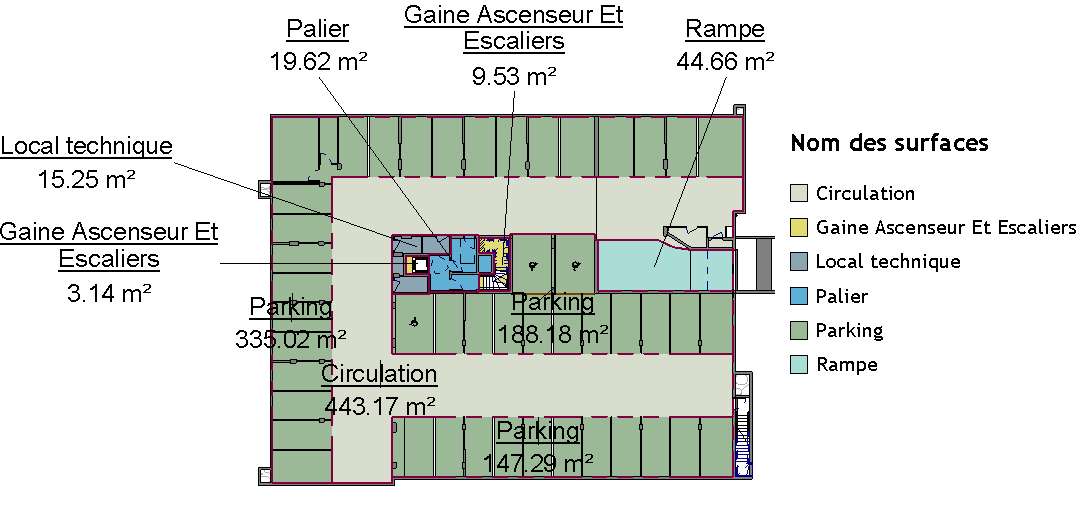
Niveau courant
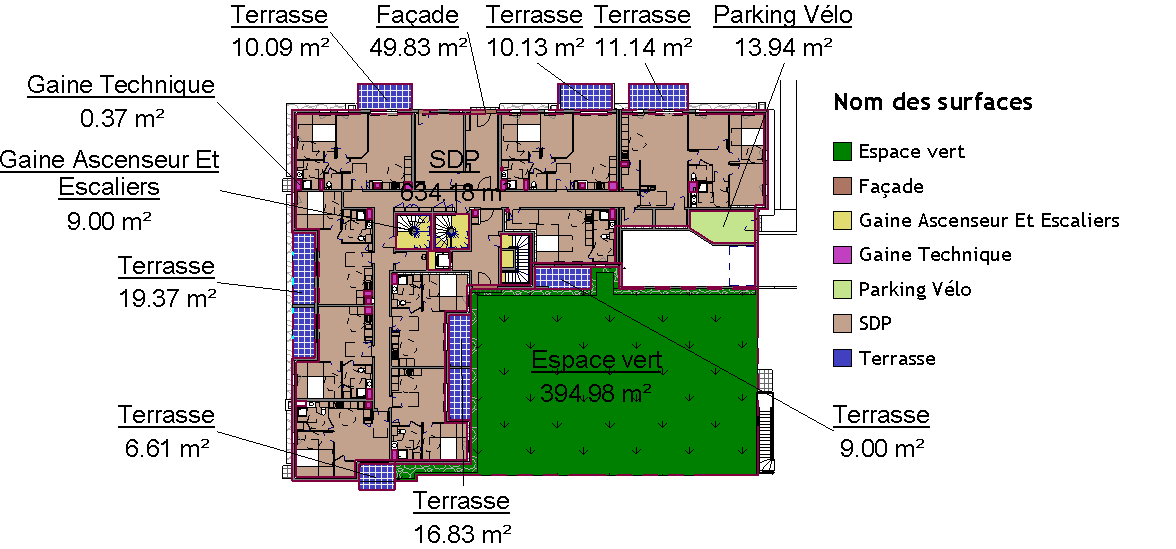
Les surfaces doivent être nommée de la façon suivante :
Noms des surfaces
| Nom | Description |
|---|---|
| Epaisseur Façade | Surface correspondant à l’emprise horizontale de la façade (la SDP est calculée au nu intérieur de la façade) |
| Gaine Ascenseur | Surfaces des vides et trémies qui se rattachent aux ascenseurs |
| Gaine Escalier | Surfaces des vides et trémies qui se rattachent aux escaliers |
| Gaine Technique | Surfaces des vides et trémies qui se rattachent aux gaines techniques |
| 180 | Surfaces d'une hauteur sous plafond inférieure ou égale à 1,80 mètre |
| Parking intérieur | Surfaces aménagées en vue du stationnement des véhicules motorisés, hors rampes d'accès et aires de manœuvres |
| Parking extérieur | Surfaces extérieures aménagées en vue du stationnement des véhicules motorisés, hors rampes d'accès et aires de manœuvres |
| Local commun | Surfaces aménagées en vue du stationnement des vélos, des poussettes, de rangement,… |
| Circulation | Surfaces de circulations des véhicules et des aires de manœuvres dans un parking |
| Rampe | Surfaces des rampes d’accès des véhicules au parking |
| Allée | Surfaces des allées piétonnes autour du bâtiment |
| Voirie | Surfaces de voirie |
| Espaces verts | Surfaces de pelouses, allées, zones plantées, … |
| Local technique | Surfaces des locaux techniques nécessaires au fonctionnement d'un groupe de bâtiments ou d'un immeuble autre qu'une maison individuelle, y compris les locaux de stockage des déchets (ordures ménagères, encombrants,…) |
| Cave | Surfaces des caves ou des celliers, annexes des logements, dès lors que ces locaux sont desservis uniquement par une partie commune |
| Palier | Surface des paliers |
| Livraison | Surfaces des aires de livraisons couvertes et fermées |
| Balcon, Loggia | Surfaces des balcons, loggia, … |
| Terrasse | Surface terrasse privative |
| Toiture | Surfaces des couvertures dont terrasses inaccessibles, assimilables à des couvertures de construction |
| Surface De Plancher | Surfaces restantes, correspondant à la Surface De Plancher |
Les différents types de surfaces sont indiquées dans le tableau suivant :
Types de surface
| Nom | Description |
|---|---|
| Maison individuelle | Surfaces de maisons individuelles |
| Maison jumelée | Surfaces de maisons jumélées |
| Maison en bande | Surfaces de maisons en bande |
| Appartement | Surfaces associées à du logement collectif |
| Intermédiaire | Surfaces associées à du logement intermédiaire |
| Social | Surfaces associées à du logement social |
| Lots à bâtir | Surfaces associées à un lots à bâtir |
| Résidence service | Surfaces de résidences services |
| Résidence étudiante | Surfaces de résidence étudiante |
| Bureaux | Surfaces d'Immobilier d'Entreprise |
| Commerce | Surfaces associées à un commerce |
| Hôtel | Surfaces associées à un hôtel |
| Restaurant | Surfaces associées à un restaurant |
| Restaurant Inter-Entreprise | Surfaces associées à un restaurant Inter-Entreprise |
| Equipement culturel | Surfaces associées à un équipement culturel |
| Equipement petite enfance | Surfaces associées à des équipement petite enfance |
| Parking | Surfaces de parking |
Modélisation des pièces
Généralités
Les Surfaces Habitables (S.H.A.B.) sont calculées à partir de la modélisation des pièces du projet.
L’ensemble des locaux du projet doivent être présents dans la maquette numérique. En plus des locaux « nobles » du programme, cette modélisation doit inclure tous les autres types de locaux, tel que les circulations, les locaux techniques, les gaines techniques, …
Les locaux doivent être représentés et décomposés en locaux fonctionnels (Chambre, Séjour, Hall, …), même si ces locaux appartiennent à un espace physique plus important. Par exemple, un séjour et une cuisine ouverts l'un sur l'autre devront être représentés comme deux locaux distincts.
Les locaux doivent être modélisés depuis le sol fini jusqu’au plafond fini. En l’absence de faux-plafonds, les locaux doivent être modélisés jusqu’à la hauteur libre prévue par le programme. Les locaux doivent être identifiés par leur nom, en suivant les valeurs du tableau "Nom des pièces" ci-dessous.
Réglages préliminaires
Avant de modéliser, assurez-vous d'avoir créé l'attribut Code_Bouygues_Immobilier. Lors de la création de la première pièce, la sélectionner, cliquer droit dessus, puis sur Modifier des attributs (1). Cliquer ensuite sur Assigner un nouvel attribut (2).
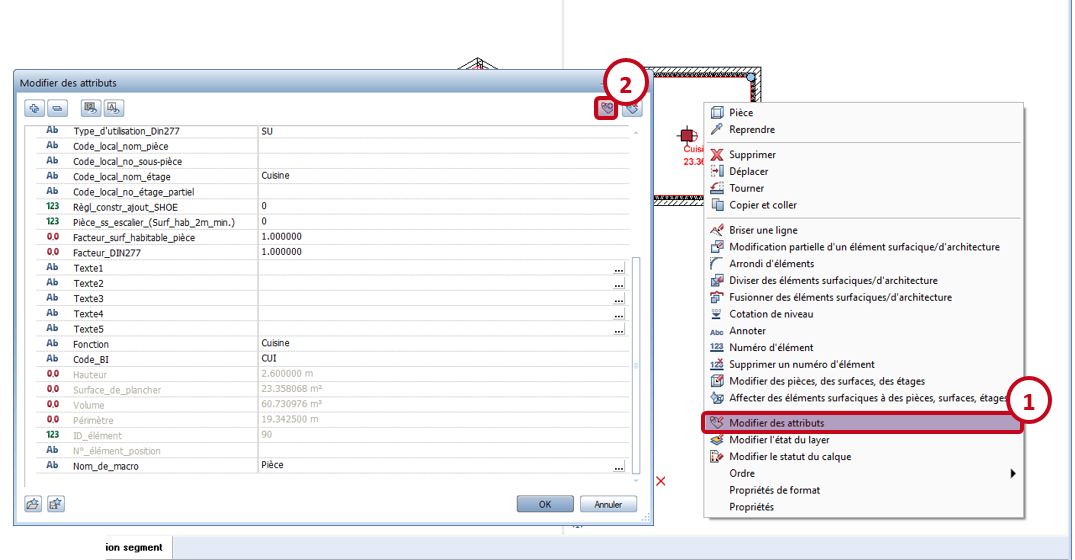
Dans la fenêtre qui s'ouvre, sélectionner l'onglet Utilisateur (3). Pour créer un nouvel attribut, cliquer sur l'icône du milieu en haut à droite (4), puis dans la nouvelle fenêtre qui s'ouvre, remplir les information comme indiqué (5). Soyez très vigilant au nom de l'attribut, il doit précisément être "Code_Bouygues_Immobilier", ne pas hésiter à le copier-coller. Cliquer sur OK (6), puis l'attribut sera ajouté à la liste des attributs disponibles (7). Cliquer enfin sur OK (8) pour que l'attribut soit ajouté aux attributs de la pièce (9).
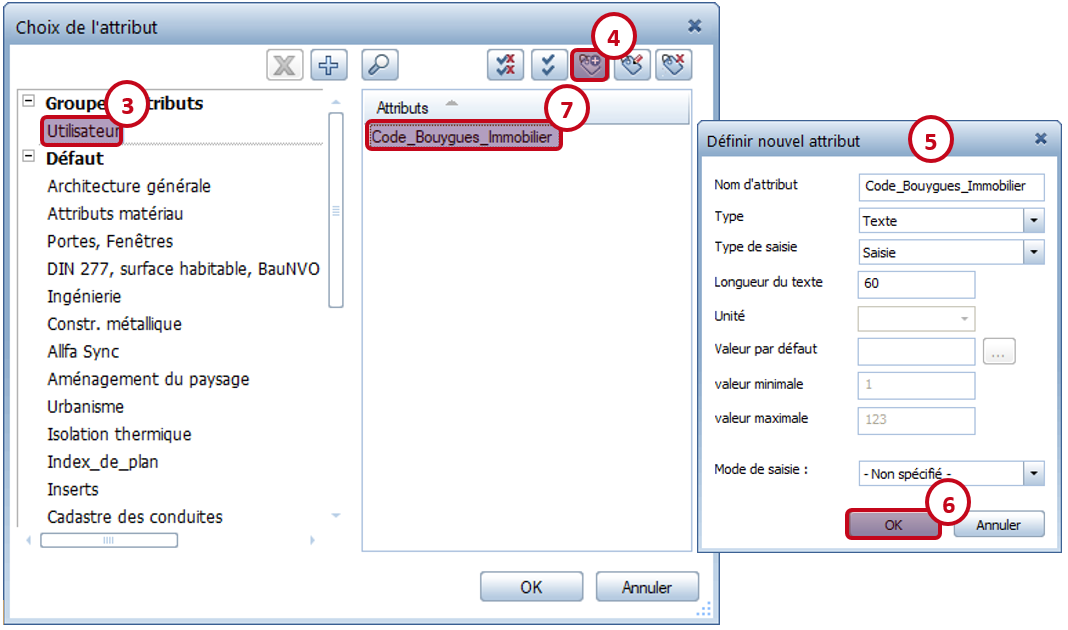

Vous devrez ajouter l'attribut Code_Bouygues_Immobilier manuellement à chaque fois que vous créez une nouvelle pièce; vous pouvez également utiliser la fonction Reprendre les propriétés (10), en cliquant sur une pièce précédemment crée. Cette nouvelle pièce disposera automatiquement de l'attribut Code_Bouygues_Immobilier parmi sa liste d'attributs.
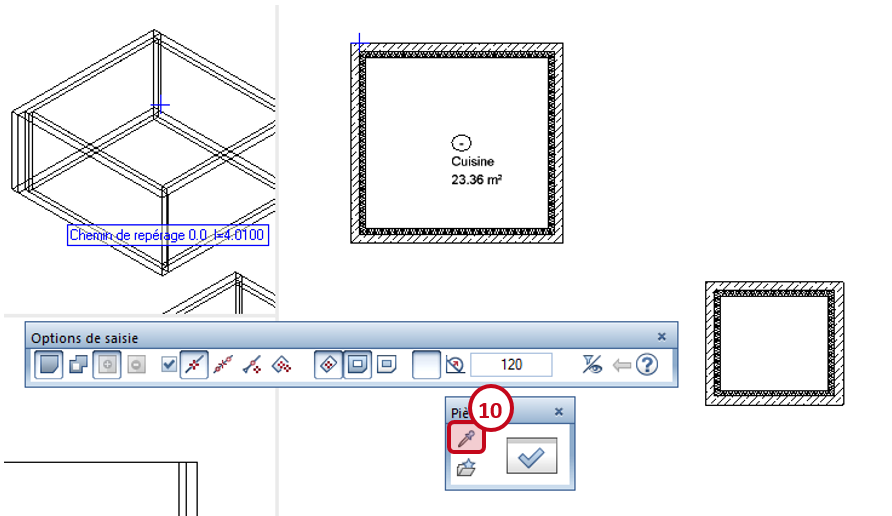
Modélisation
Dans Allplan, ces locaux doivent être modélisés à l’aide de l’outil Pièce.
Les attributs suivants sont à compléter :
| Attribut | Valeurs possibles | Explication |
|---|---|---|
| Code_Bouygues_Immobilier | Voir « Nom des pièces » ci-dessous | Cet attribut indique le type de local, suivant la décomposition décrite ci-dessus. |
| Hauteur | Hauteur libre (en m) | Cet attribut permet d’indiquer la hauteur libre dans le local. |
Lors de la création de chaque pièce, renseigner manuellement l'attribut Code_Bouygues_Immobilier (1), avec le code correspondant à la fonction de la pièce. Pour cela, se référer au tableau Nom des pièces où sont listés les codes des pièces.
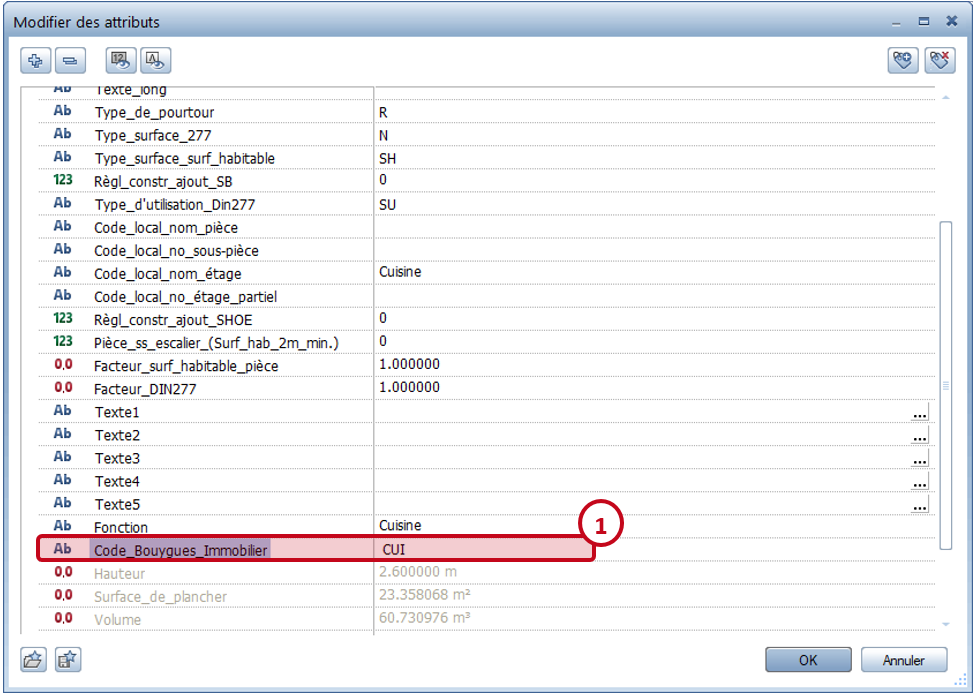
Pièces sous 1,80 m
Concernant les combles, l'espace dont la hauteur sous plafond est de moins d'1,80m n'est pas pris en compte dans le calcul de la surface. Dans l'image ci dessous, il s'agit de l'espace à l’extérieur des deux droites en pointillés verts.
Il faut créer une ou plusieurs pièces supplémentaires (avec l'outil Espace), que l'on va nommer Combles, regroupant tous ces espaces dont la hauteur sous plafond est inférieure à 1,80m. Pour cela, utiliser l'outil Séparateur d'espaces. Enfin, renommer correctement les pièces. Vous devez avoir une pièce principale, et une ou plusieurs pièces nommées Combles, comme sur l'image ci dessous:
Nom des pièces
Le tableau ci-dessous liste les noms de pièces à utiliser sur l'opération:
Noms des pièces en logement
| Nom de la pièce | Description | Inclu dans la SHAB (si la pièce est associée à un logement) | Peut être associé à un logement | Code |
|---|---|---|---|---|
| Accueil | Espace d'accueil avec un comptoir | Non | Non | ACC |
| Aire de livraisons couverte et fermée | Aire de livraison couverte ou fermée | Non | Non | AIL |
| Archive | Locaux d'archivage | Non | Non | ARC |
| Ascenseur | Ascenseur | Non | Non | ASC |
| Atelier | Atelier | Oui | Oui | ATE |
| Auditorium / salle polyvalente | Auditorium/Salle Polyvalente | Non | Non | AUD |
| Balcon | Balcon | Non | Oui | BAL |
| Box | Box | Non | Non | BOX |
| Buanderie | Buanderie | Oui | Oui | BUA |
| Bureau | Bureau | Oui | Oui | BUR |
| Cafeteria | Cafeteria | Non | Non | CAF |
| Cave | Cave | Non | Non | CAV |
| Cellier | Cellier | Oui | Oui | CEL |
| Chambre | Chambre (La CHAMBRE 01 est la chambre PMR si le logement en contient une) | Oui | Oui | CHA |
| Chaufferie | Chaufferie | Non | Non | CHF |
| Circulation | Circulation des parties communes | Non | Non | CIC |
| Circulation de bureaux | Circulation de bureaux | Non | Non | CIB |
| Comble | Comble aménageable de moins de 1,80 m | Non | Oui | COM |
| Commerce | Commerce | Non | Non | CMR |
| Coursive | Circulation extérieure | Non | Non | COU |
| Cuisine | Cuisine. Dans le cas d'une cuisine ouverte sur le salon, correspond à l'emprise du revetement de sol de la cuisine. | Oui | Oui | CUI |
| Dégagement | Circulation dans un logement | Oui | Oui | DGT |
| Dressing | Dressing | Oui | Oui | DRE |
| Entrée | Entrée du logement où se trouve la porte palière | Oui | Oui | ENT |
| Escalier | Escalier (comprends la partie sous l'escalier inférieure à 1.80 m) | Non | Non | ESC |
| Fitness | Fitness | Non | Non | FIT |
| Gaine | Gaine d'un logement | Non | Oui | GAI |
| Gaine palière | Gaine Palière | Non | Non | GAP |
| Gaine technique | Gaine electrique d'un logement | Non | Oui | GTL |
| Gaine ventilation | Gaine de Ventilation Partie Commune | Non | Non | GVE |
| Grenier | Grenier (supérieur à 1.80 m) | Non | Oui | GRE |
| Hall | Hall d’entrée | Non | Non | HAL |
| Jardin | Jardin privatif associé à un logement | Non | Oui | JAR |
| Local brassage | Local Brassage | Non | Non | LOB |
| Local commun | Local commun | Non | Non | LCO |
| Local encombrants | Local encombrants | Non | Non | LEN |
| Local et armoire technique utilisateurs | Local et Armoire technique Utilisateurs | Non | Non | LAT |
| Local ménage | Local ménage | Non | Non | LME |
| Local ordures | Local ordures ménagères | Non | Non | LOM |
| Local poussettes | Local poussettes | Non | Non | LPO |
| Local rangement | Local de rangement | Non | Oui | LCR |
| Local technique | Local Technique | Non | Non | LOT |
| Local vélos | Local vélos | Non | Non | LVE |
| Loggia | Loggia | Non | Oui | LOA |
| Logement | Logement générique sans cloisonnement intérieur | Oui | Oui | LOG |
| Mezzanine | Mezzanine | Oui | Oui | MEZ |
| Palier | Palier | Non | Non | PAL |
| Parking | Ensemble du parking | Non | Non | PAR |
| Patio | Patio | Non | Oui | PAT |
| Restaurant | Restaurant | Non | Non | RES |
| Salle de bain | Salle de bain (avec baignoire) | Oui | Oui | SDB |
| Salle de repos | Salle de repos | Non | Non | REP |
| Salle d'eau | Salle d'eau | Oui | Oui | SDE |
| Salle informatique | Salle informatique | Non | Non | INF |
| Salle réunion | Salle de réunion | Non | Non | REU |
| Sanitaire | Sanitaire Services Généraux | Non | Non | SAN |
| Sas | SAS | Non | Non | SAS |
| Séjour | Séjour (La pièce à vivre d'un studio, à l'exclusion éventuelle du revêtement de sol propre à la cuisine ) | Oui | Oui | SEJ |
| Sous station | Local Sous-Station | Non | Non | SST |
| Stockage | Local de stockage | Non | Non | STO |
| Studio | Studio | STU | ||
| Terrasse | Terrasse | Non | Oui | TER |
| Tisanerie | Tisanerie | Non | Non | TIS |
| Toiture | Toiture | Non | Non | TOI |
| Véranda | Véranda | Non | Oui | VER |
| Vestiaire | Vestiaire | Non | Non | VES |
| Vide | Vide | Non | Non | VID |
| WC | WC | Oui | Oui | WC |
Modélisation des logements
Les pièces constituants un logement doivent être regroupées ensembles. Il est nécéssaire d'ajouter les propriétés suivantes aux pièces à l'aide de trois paramètres:
- ZoneName
- ZoneObjectType
- ZoneDescription.
Ces trois paramètres permettent de créer des IfcZones au moment de l'export IFC
| Propriété | Valeurs possibles | Explication |
|---|---|---|
| ZoneName | Voir « Noms des logements » ci-dessous | Cette propriété permet de regrouper les pièces d'un logement. |
| ZoneDescription | Voir « Typologie des logements » ci-dessous | Cette propriété permet de préciser la typologie du logement (T1, T2, ...). |
| ZoneObjectType | Voir « Collections » ci-dessous | Cette propriété permet de préciser la collection du logement. |
Nom des Logements
Les logements sont nommés suivant le schéma ci-dessous :
Nom du batiment/de la cage d'escalier - Numéro de l'étage - Numéro du logement
Typologie des logements
| Nom du logement | Description |
|---|---|
| T1 | Zone Logement T1 |
| T2 | Zone Logement T2 |
| T3 | Zone Logement T3 |
| T3 DUPLEX | Zone Logement T3 Duplex |
| T4 | Zone Logement T4 |
| T4 DUPLEX | Zone Logement T4 Duplex |
| T5 | Zone Logement T5 |
| T5 DUPLEX | Zone Logement T5 Duplex |
Collections
| Nom de la collection | Description |
|---|---|
| Essentielle PVC | Revêtement de sol de type sols souples |
| Essentielle Carrelage | Revêtement de sol carrelé |
| Attitude Stratifié | Revêtement de sol de type stratifié |
| Attitude Carrelage | Revêtement de sol carrelé |
| Caractère Stratifié | Revêtement de sol de type stratifié |
| Caractère Carrelage | Revêtement de sol carrelé |
| Expression Parquet | Revêtement de sol de type parquet |
| Expression Carrelage | Revêtement de sol carrelé |
Modélisation des places de parking
Les places de parking sont modélisées à l’aide d’une famille de la catégorie Parking. La propriété suivante est alors à compléter :
| Propriété | Valeurs possibles | Explication |
|---|---|---|
| Commentaire | Un numéro unique | Cette propriété permet d’identifier la places de parking. |
Modélisation des façades de placards
Les placards doivent être modélisé à l'aide de la famille de placard fournie, disponible en cliquant ici
Cette famille de placard, basée sur une ligne, permet de représenter les façades de placards. La profondeur du placard est un paramètre de type.

Modélisation des murs
Les murs sont modélisés à l'aide de l'outil Mur de Allplan.
Les propriétés de type suivantes sont à compléter pour tout les types de murs :
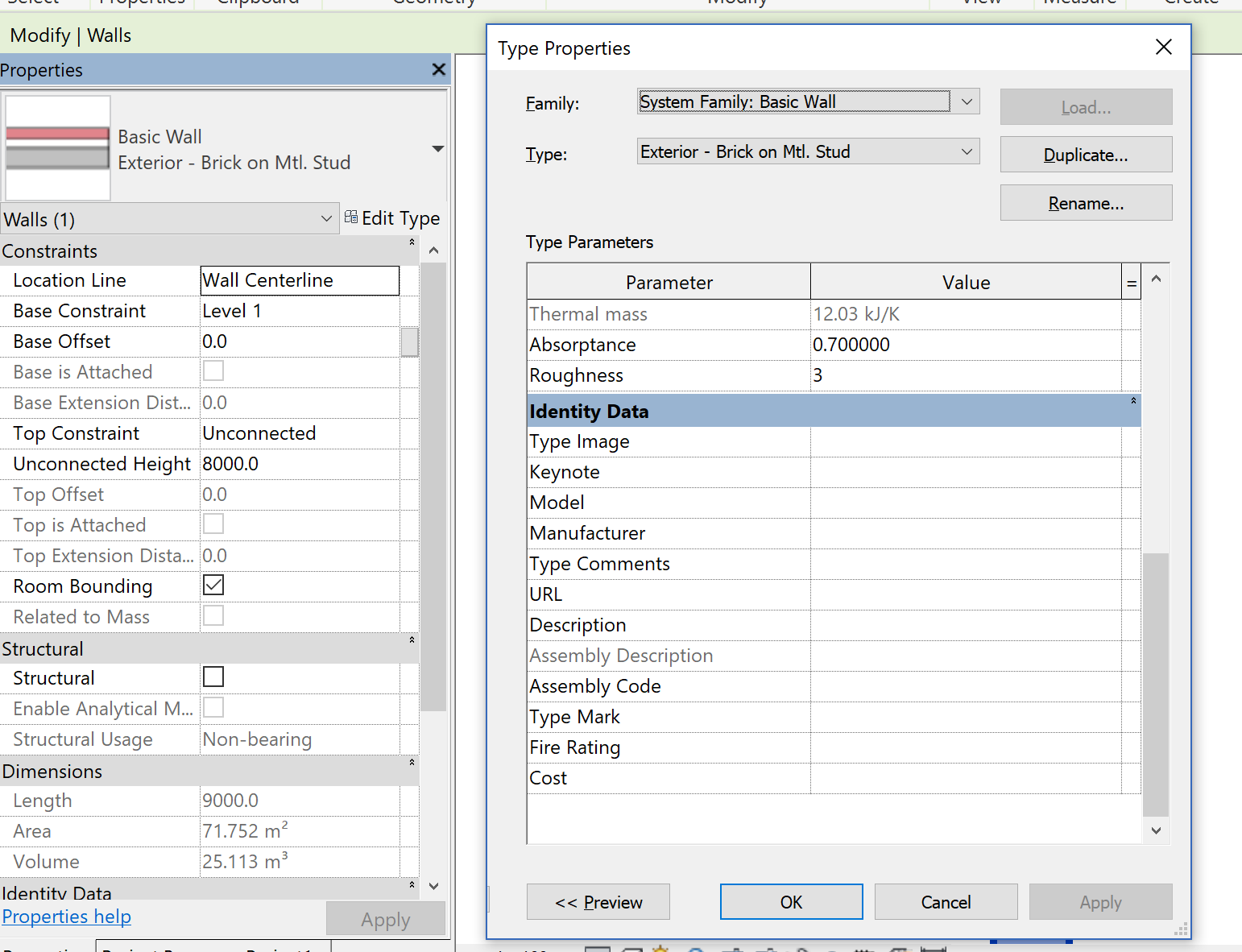
| Propriété | Valeurs possibles | Explication |
|---|---|---|
| Nom du type | Voir « Nom des types de mur » |
Nom des types de mur
| Nom du type | Description |
|---|---|
| MUR-GEN | Mur générique (par défaut) |
| MUR-EXT-REV-BOIS-épaisseur (en cm) | Bardage bois |
| MUR-EXT-REV-COMPOSITE-épaisseur (en cm) | Bardage composite |
| MUR-EXT-REV-BRIQUETTE-épaisseur (en cm) | Bardage en briquettes / terre cuite |
| MUR-EXT-REV-METAL-épaisseur (en cm) | Bardage métallique type hairplan |
| MUR-EXT-REV-PIERRE AGRAFEE-épaisseur (en cm) | Bardage pierre agrafée |
| MUR-EXT-REV-PIERRE COLLEE-épaisseur (en cm) | Bardage pierre collée |
| MUR-EXT-REV-ZINC-épaisseur (en cm) | Bardage zinc |
| MUR-EXT-CARRELAGE-dimensions (lxL, en cm) | Carrelage mural |
| MUR-EXT-ENDUIT CIMENT-épaisseur (en cm) | Enduit ciment |
| MUR-EXT-ENDUIT-MATRICE-épaisseur cm | Enduit matricé- grande surface |
| MUR-EXT-ENDUIT-MONO-GRATTEE-épaisseur (en cm) | Enduit monocouche - grande surface - finition grattée |
| MUR-EXT-ENDUIT-MONO-TALOCHEE-épaisseur (en cm) | Enduit monocouche - grande surface - finition talochée |
| MUR-EXT-ENDUIT-RPE-épaisseur (en cm) | Enduit RPE sur maçonnerie - grande surface |
| MUR-FAIENCE-dimensions (lxL, en cm) | Faïence |
| MUR-INT-REV-type revetement cm | Habillage des murs |
| MUR-ISO-ISOLATION-épaisseur (en cm) | Isolation |
| MUR-ISO-PANNEAU | Isolation par panneau |
| MUR-ISO-ITE-épaisseur (en cm) | Isolation thermique extérieur |
| MUR-EXT-BETON-MODENATURE | Modénature en façades |
| MUR-EXT-BRIQUE-épaisseur (en cm) | Murs maçonneries extérieurs: brique |
| MUR-EXT-PARPAING-épaisseur (en cm) | Murs maçonneries extérieurs: parpaings |
| MUR-INT-BRIQUE-épaisseur (en cm) | Murs maçonneries intérieurs: brique |
| MUR-INT-PARPAING-épaisseur (en cm) | Murs maçonneries intérieurs: parpaings |
| MUR-EXT-BOIS-épaisseur (en cm) | Ossature bois de façades |
| MUR-BERLINOISE-épaisseur (en cm) | Parois Berlinoise |
| MUR-BETON-PROJETE-épaisseur (en cm) | Parois béton projeté |
| MUR-ISO-FLOCAGE-épaisseur (en cm) | Projection (flocage) |
| MUR-EXT-ACROTERE-épaisseur (en cm) | Relevés. acrotères. gardes corps |
| MUR-BETON-PREFA-épaisseur (en cm) | Voiles béton préfa par passes |
| MUR-EXT-BETON-épaisseur (en cm) | Voiles extérieurs béton |
| MUR-INT-BETON-épaisseur (en cm) | Voiles intérieurs béton |
| MUR-VOILES-PERIPHERIQUE-épaisseur (en cm) | Voiles périphériques |
Modélisation des poteaux
Les poteaux sont modélisés à l'aide de l'outil Poteau de Allplan.
Le nom du type du poteau doit suivre le schéma suivant :
POT-matériaux-type-section (lxL ou diamètre, en cm)
Les valeurs possibles sont indiquées ci-dessous :
Nom des types de poteaux
| Nom du type | Description |
|---|---|
| POT-GEN | Poteau générique (par défaut) |
| POT-BETON-section (lxL ou diamètre, en cm) | Poteau béton |
| POT-BOIS-section (lxL ou diamètre, en cm) | Poteau bois |
| POT-METAL-IPE-section | Poteau Métal IPE |
| POT-METAL-HEA-section | Poteau Métal HEA |
Modélisation des poutres
Les poutres sont modélisées à l'aide de l'outil Poutre de Allplan.
Le nom du type de la poutre doit suivre le schéma suivant :
POU-matériaux-type-section (lxL ou diamètre, en cm)
Les valeurs possibles sont indiquées ci-dessous :
Nom des types de poutres
| Nom du type | Description |
|---|---|
| POU-GEN | Poutre générique (par défaut) |
| POU-BETON-section (lxL ou diamètre, en cm) | Poutre béton |
| POU-BOIS-section (lxL ou diamètre, en cm) | Poutre bois |
| POU-METAL-IPE-section | Poutre Métal IPE |
| POU-METAL-HEA-section | Poutre Métal HEA |
Modélisation des planchers
Les planchers sont modélisés à l'aide de l'outil Sol de Allplan.
Le nom du type du doit suivre le schéma suivant :
SOL-type/description-matériaux-épaisseur (en cm)
Dans le cas de plancher multicouche, le nom du type se fera suivant la codification et l’ordre suivant :
SOL-type-matériaux-épaisseur (porteur)-matériaux-épaisseur (sous face de dalle)-matériaux-épaisseur (dessus de dalle)-épaisseur totale du complexe en cm
Exemple pour un plancher acoustique : SOL-DALLE-BETON 20-ISOLANT-8 -CHAPE-5-PARQUET-2-35cm
Attention dans la description des couches, toujours partir du dessous de dalle vers le dessus. Les épaisseurs seront toujours en cm. Dans le cas de plancher multicouche, le code CCTP devra être entrée pour chaque couche directement dans le matériau.
Les valeurs possibles sont indiquées ci-dessous :
Nom des types de planchers
| Nom du type | Description |
|---|---|
| SOL-GEN | Sol générique (par défaut) |
| SOL-REV-CARRELAGE-épaisseur (en cm) | Carrelage collé sur chape |
| SOL-CHAPE-ACOUSTIQUE-épaisseur (en cm) | Chape acoustique |
| SOL-CHAPE-RATTRAPAGE-épaisseur (en cm) | Chape de rattrapage |
| SOL-CHAPE-THERMOACOUSTIQUE-épaisseur (en cm) | Chape thermo-acoustique |
| SOL-CUVELAGE-épaisseur / MUR-CUVELAGE-épaisseur | Cuvelage |
| SOL-DALLAGE-PORTE-épaisseur (en cm) | Dallage porté |
| SOL-DALLAGE-TERRE PLEIN-épaisseur cm | Dallage sur terre-plein |
| SOL-DALLE-BETON-épaisseur (en cm) | Dalle balcon |
| SOL-DALLE-BETON-épaisseur (en cm) | Dalle courante - épaisseur >22 cm |
| SOL-DALLE-BETON-épaisseur (en cm) | Dalle courante - épaisseur 20 à 22 cm |
| SOL-DALLE-COURANTE-épaisseur (en cm) | Dalle courante - Ouvrages horizontaux (sauf PH- 1) |
| SOL-RAMPE-BETON | Dalle de rampe |
| SOL-DALLE-TRANSFERT-épaisseur (en cm) | Dalle transfert - Ouvrages horizontaux |
| SOL-DALLES SUR PLOTS-épaisseur (en cm) | Dalles sur plots sur balcons |
| SOL-REV-PARQUET-épaisseur (en cm) | Revêtements parquets |
| SOL-REV-STRATIFIE-épaisseur (en cm) | Revêtements stratifiés |
| SOL-REV-PVC | Sols PVC |
| SOL-ETANCHEITE-DALLE SUR PLOTS | Terrasse accessible / inaccessible finitions dalles sur plots |
| SOL-ETANCHEITE-VEGETATION | Terrasse accessible / inaccessible finitions plantée |
| SOL-ETANCHEITE-VOIRIE | Terrasse accessible finitions voirie |
| SOL-ETANCHEITE-GRAVILLONS | Terrasse inaccessible finitions gravillons |
Modélisation des toitures
Les toitures sont modélisées à l'aide de l'outil Toit de Allplan.
Le nom du type de la toiture doit suivre le schéma suivant :
TOI-type/description-materiau
Les valeurs possibles sont indiquées ci-dessous :
Nom des types de toitures
| Nom du type | Description |
|---|---|
| TOI-GEN | Toiture générique (par défaut) |
| TOI-ACIER | Couverture acier |
| TOI-ARDOISE | Couverture ardoise |
| TOI-HABILLAGE-RIVE | Rives: habillage des rives |
| TOI-TUILE | Couverture tuile |
| TOI-ZINC | Couverture zinc |
Modélisation des fenetres
Les fenêtres sont modélisées à l'aide de l'outil Fenêtre de Allplan.
Le nom du type de la fenêtre doit suivre le schéma suivant :
FEN-materiaux-nbr vantaux-dimensions (lxL ou diamètre, en cm)
Les valeurs possibles sont indiquées ci-dessous :
Nom des types de fenêtres
| Nom du type | Description |
|---|---|
| FEN-Type châssis-dimensions (lxh, en cm) | Autre châssis |
| FEN-materiaux-nbr ventaux-dimensions (lxh, en cm)-description/PFE- materiaux-nbr ventaux-dimensions (lxh, en cm)-description | Bloc baie |
| FEN-BOW-WINDOW-dimensions (en cm) | Bow-window |
| FEN-VR-COFFRE-dimensions (en cm) | Coffre de volets roulant |
| FEN-VR | Fermetures - volets roulants |
| FEN-LANTERNEAUX-dimensions (en cm) | Lanterneaux |
| FEN-VELUX-dimensions (en cm) | Velux |
| FEN-VOL-METAL-coulissant ou battant | Volets métalliques - coulissants et battants |
Modélisation des murs rideaux
Les murs rideaux sont modélisés à l'aide de l'outil Mur-rideau de Allplan.
Le nom du type du mur rideau doit suivre le schéma suivant :
MRI-PANNEAU-materiaux
Modélisation des cloisons
Les cloisons sont modélisées à l'aide de l'outil Mur de Allplan.
Le nom du type de la cloison doit suivre le schéma suivant :
CLO-type/description-épaisseur
Les valeurs possibles sont indiquées ci-dessous :
Nom des types de cloisons
| Nom du type | Description |
|---|---|
| CLO-GEN | Cloison générique (par défaut) |
| CLO-CLOISON-PLATRE-épaisseur (en cm) | Carreaux de plâtre |
| CLO-CLOISON-ALVEOLAIRE-épaisseur (en cm) | Cloisons distribution alvéolaire |
| CLO-CLOISON HYDROFUGES | Cloisons Plaques hydrofuges |
| CLO-SAD160 | Cloisons SAD160 |
| CLO-SAD180 | Cloisons SAD180 |
| CLO-CLOISON-épaisseur (en cm) | Cloisons sur ossature simple |
| CLO-COFFRE BATI SUPPORT WC | Coffre des bâtis supports WC suspendu |
| CLO-DOUBLAGE-COLLE-ACOUSTIQUE-épaisseur (en cm) | Doublage collé acoustique |
| CLO-DOUBLAGE-COLLE-THERMIQUE-épaisseur (en cm) | Doublage collé thermique |
| CLO-ISO-DOUBLAGE-épaisseur (en cm) | Doublage isolant |
| CLO-DOUBLAGE-OSSATURE-épaisseur (en cm) | Doublage sur ossature |
| CLO-ENCOFFREMENT | Encoffrement nourrice / réseaux |
| CLO-SOFFITE | Soffite et faux plafonds pour dévoiement |
| CLO-TABLIER BAIGNOIRE-dimensions | Tablier de baignoire |
Modélisation des plafonds
Les plafonds sont modélisés à l'aide de l'outil Plafond de Allplan.
Le nom du type du plafond doit suivre le schéma suivant :
PLA-type/description-dimensions/épaisseur
Les valeurs possibles sont indiquées ci-dessous :
Nom des types de plafonds
| Nom du type | Description |
|---|---|
| PLA-GEN | Plafond générique (par défaut) |
| PLA-PLAFOND | Faux plafond horizontal |
| PLA-PLAFOND-ACOUSTIQUE | Faux plafonds acoustiques |
| PLA-PLAFOND-RAMPANTS | Faux plafond rampants |
Modélisation des portes
Les portes sont modélisées à l'aide de l'outil Porte de Allplan.
Le nom du type de la porte doit suivre le schéma suivant :
POR-type-nbr ventaux-dimensions (en cm)
Les valeurs possibles sont indiquées ci-dessous :
Nom des types de portes
| Nom du type | Description |
|---|---|
| POR-GEN | Porte générique (par défaut) |
| POR-materiaux-nbr ventaux-CAVE-dimensions | Bloc porte cave / locaux divers |
| POR-materiaux-nbr ventaux-PALIER-dimensions | Bloc porte palière |
| POR-materiaux-nbr ventaux-dimensions | Bloc porte |
| POR-materiaux-coulissant-dimensions | Bloc porte coulissante |
| POR-GAINE TECHNIQUE-dimensions | Façades gaines technique |
| POR-GAINE PALIERE-dimensions | Façades gaines palière |
| POR-GTL-dimensions | Façades gaines technique logement |
| POR-PORTAIL-dimensions | Portail automatique |
| POR-PKG-dimensions | Porte d'accès au parking |
| POR-BOX-dimensions | Porte de box individuelle |
| POR-RECOUPEMENT-dimensions | Porte de recoupement |
| POR-materiaux-nbr ventaux-PLACARD-BAT- dimensions | Porte placard battante |
| POR-materiaux-nbr ventaux-PLACARD-COU- dimensions | Porte placard coulissante |
| POR-nbr ventaux-dimensions | Portes métalliques |
| POR-PORTILLON-dimensions | Portillon |
| POR-TRAPPE-type-dimensions | Trappe d'accès aux combles |
| POR-TRAPPE-type-dimensions | Trappe gaine technique |
Modélisation des brises soleil
Les brises soleil sont modélisés à l'aide de l'outil Porte de Allplan.
Le nom du type du brise soleil doit suivre le schéma suivant :
POR-BRS
Modélisation des stores
Les stores sont modélisés à l'aide de l'outil Fenêtre de Allplan.
Le nom du type du store doit suivre le schéma suivant :
POR-BRS
Modélisation des appareils élévateurs
Les appareils élévateurs sont modélisés à l'aide de l'outil Composant de Allplan.
Le nom du type de l'appareil élévateur doit suivre le schéma suivant :
EQU-APE- CODE ELEMENT
Les valeurs possibles sont indiquées ci-dessous :
Nom des types d'appareil élévateur
| Nom du type | Description |
|---|---|
| ASC-1000kg-numéro cage | Ascenseur 1000 kg |
| ASC-625kg-numéro cage | Ascenseur 625 kg |
Modélisation des escaliers
Les escaliers sont modélisés à l'aide de l'outil Escalier de Allplan.
Le nom du type de l'escalier doit suivre le schéma suivant :
ESC-int/ext-materiaux-numéro cage/ numéro logement
Modélisation des gardes-corps
Les stores sont modélisés à l'aide de l'outil Fenêtre de Allplan.
Le nom du type du store doit suivre le schéma suivant :
POR-BRS
Modélisation des voiries
Les voiries sont modélisées à l'aide de l'outil Sol de Allplan.
Le nom du type de la voirie doit suivre le schéma suivant :
VOI-type/description
Les valeurs possibles sont indiquées ci-dessous :
Nom des types de voiries
| Nom du type | Description |
|---|---|
| VOI-POMPIER | Voie pompier |
| VOI-PIETON | Voie piétonne |
| VOI-VELOS | Voie vélos |
| VOI-VEHICULES | Voie véhicules motorisés |
Export au format IFC
Généralités
Pour chaque lot, il est nécessaire de déposer un seul fichier, au format IFC2X3, incluant tous les éléments nécessaires à la bonne compréhension du projet pour la phase en cours, et purgé de tous les éléments non nécessaires au sujet en cours. Pour savoir comment différencier ces éléments, se référer au paragraphe Découpage des modèles. Avant d'exporter, il est nécessaire de ramener les offset en X et Y dans la fenêtre des paramètres du projet à zéro.
Procédure d’export
Pour pouvoir exporter le projet en format IFC2X3:
- Aller dans l'onglet Fichier et sélectionner la commande "Exporter" et ensuite "Exportation des données IFC...":
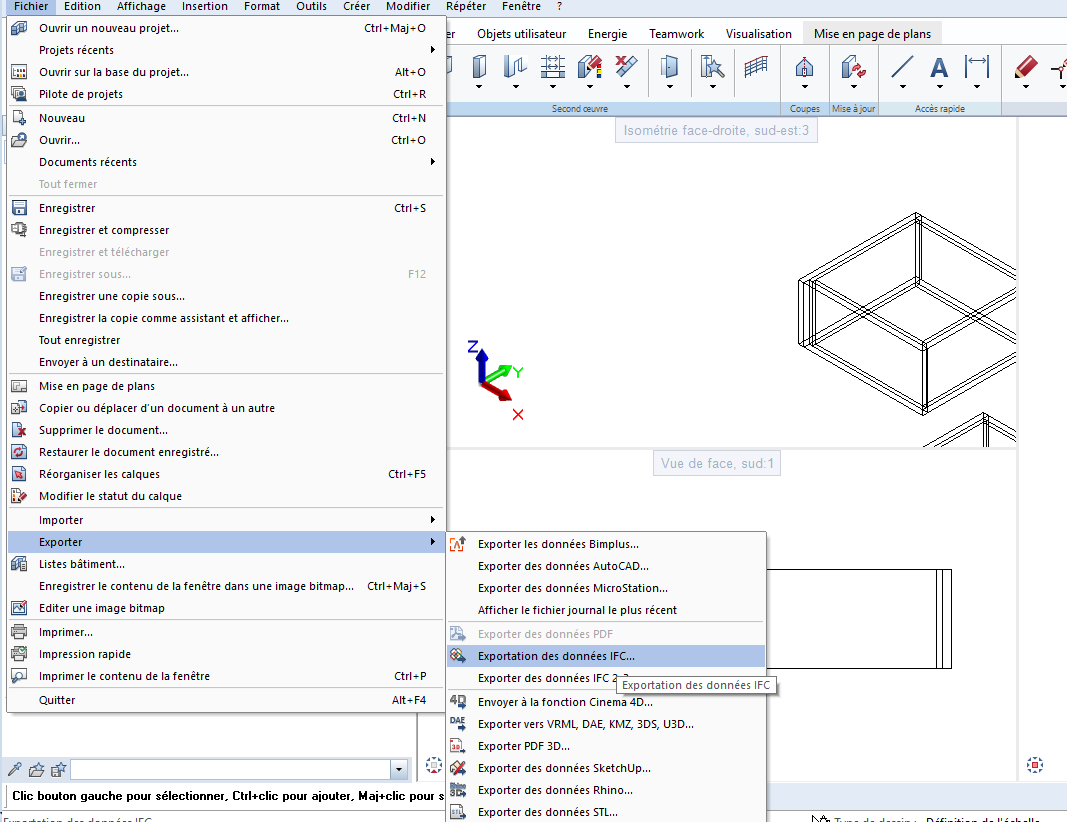
- Choisir les calques dont on souhaite faire l'export dans l'interface "Choix calque", qui montre la base du projet complète:
- Remplir le chemin d'export et le nom du fichier et vérifier que dans le type de fichier, l'option "Fichiers IFC 2X3 (*.ifc) est bien sélectionnée. Si nécessaire, il est possible d'accèder aux paramètres supplémentaires d'export.
Réglages de l’export IFC
Configuration de l'export
Télécharger la configuration d'export : Paramètres import export IFC Bouygues Immobilier (Clic-droit, puis "Enregistrer le lien/la cible sous...")
Dans l'interface de paramètres avancés, cliquer sur l'icône "Rechercher" (1), puis dans le dossier de téléchargements, sélectionner le fichier Paramètres import export IFC Bouygues Immobilier (2) que vous venez de télécharger et cliquer sur Ouvrir (3). Paramètres import export IFC Bouygues Immobilier va alors apparaître dans la liste des Favoris disponibles (4). Sélectionnez le, et cliquez sur OK (5).
Configuration manuelle
Si vous ne souhaitez pas utiliser la configuration automatique, vous pourrez utiliser les réglages décrit ci-dessous :
Pour configurer manuellement l'export IFC, cliquer sur "Paramètres", la fenêtre de paramètres d'import et d'export va s'ouvrir. Régler les paramètres de la façon suivante:
Configuration du dossier d'exportation des paramètres IFC
Pour que les attributs Allplan soient correctement reliés aux paramètres IFC lors de l'export, il faut ajouter un fichier texte à un endroit précis dans les dossier d'Allplan. Commencer par télécharger le fichier texte en question : User_PropertyMap_Allplan_TO_Ifc2x3.cfg (Clic-droit, puis "Enregistrer le lien/la cible sous...") Ouvrir ensuite l'application Allmenu 2018 (Allmenu 2017 pour une version Allplan 2017, etc), aller dans l'onglet Maintenance, puis cliquer sur Explorateur Windows, et enfin sur Documents CAO personnalisés (USR).
Un dossier nommé Local va s'ouvrir, c'est ici que vous devez copier le fichier User_PropertyMap_Allplan_TO_Ifc2x3.cfg (1). Veiller à ne pas éditer ce fichier texte, ni son contenu, ni son nom.